Связанные темы
[Повторитель] Как настроить повторитель/репитер ASUS с помощью приложения ASUS Extender?
Настроить повторитель для расширения сети Wi-Fi очень просто! Следуйте этим FAQ, чтобы настроить повторитель ASUS!
Прежде чем настраивать репитер
1. Приложение ASUS Extender поддерживает только повторители ASUS для настройки Интернета. Если вы используете беспроводные маршрутизаторы, обратитесь к этому FAQ для настройки Интернета. [Беспроводной маршрутизатор] Как настроить маршрутизатор ASUS Wi-Fi через приложение ASUS Router? (QIS, Быстрая настройка Интернета)
2. Для приложения ASUS Extender требуется прошивка: 3.0.0.4.382.xxxx или позже. Вы можете обратиться к этому FAQ, чтобы проверить версию прошивки и обновить прошивку ретранслятора до последней версии перед использованием приложения ASUS Extender. Как вручную обновить прошивку роутера ASUS или ретранслятора
3. Установите приложение ASUS Extender на свое мобильное устройство.
- Для устройств Android : https://play.google.com/store/apps/details?id=com.asus.aiextender&hl=en
- Для устройств iOS : https://apps.apple.com/app/asus-extender/id1112040720


В этом видеоролике Вы найдете практическое руководство по настройке ретрансляторов ASUS на смартфоне.
Пример использования повторителя Wi-Fi для справки.
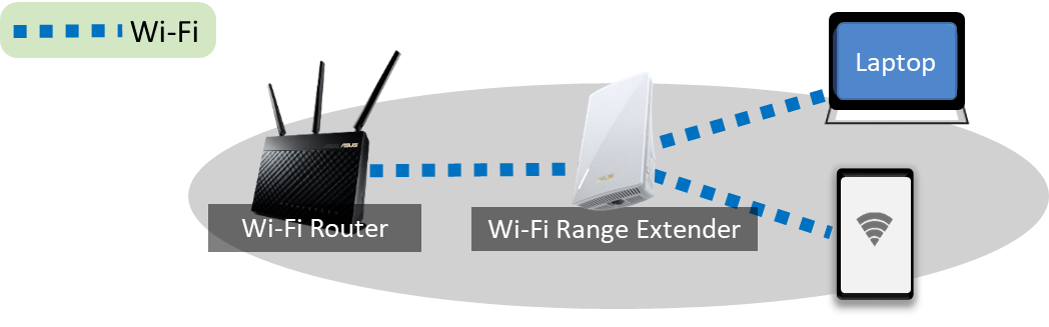
Пожалуйста, следуйте инструкциям ниже, чтобы настроить повторитель Wi-Fi.
Здесь мы берем модель ASUS RP-AX56 и используем систему iOS для настройки.
Шаг 1. Включите RP-AX56.
Шаг 2. Подключите свои мобильные устройства к SSID по умолчанию — RP-AX56. Вы можете найти наклейку с информацией о SSID WIFI по умолчанию на устройстве расширения ASUS WiFi.

Шаг 3. Запустите приложение ASUS Extender на своем мобильном устройстве.
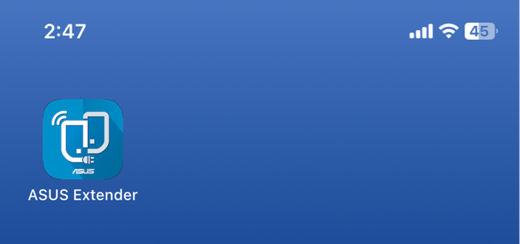
Шаг 4. Нажмите [Настроить расширитель] и перейдите к следующему шагу.
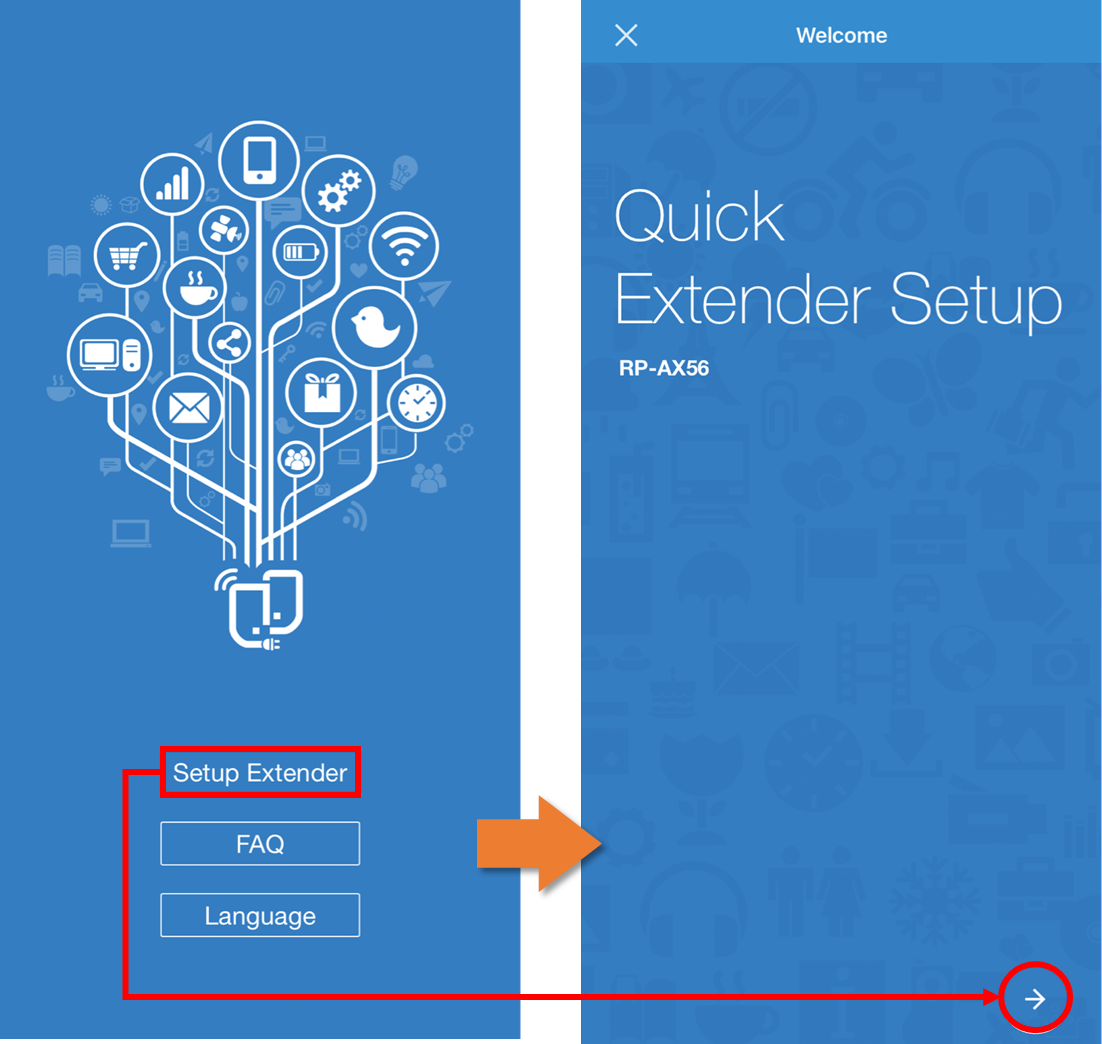
Шаг 5. Выберите место, где Вы разместите ретранслятор, и нажмите [Следующий шаг].
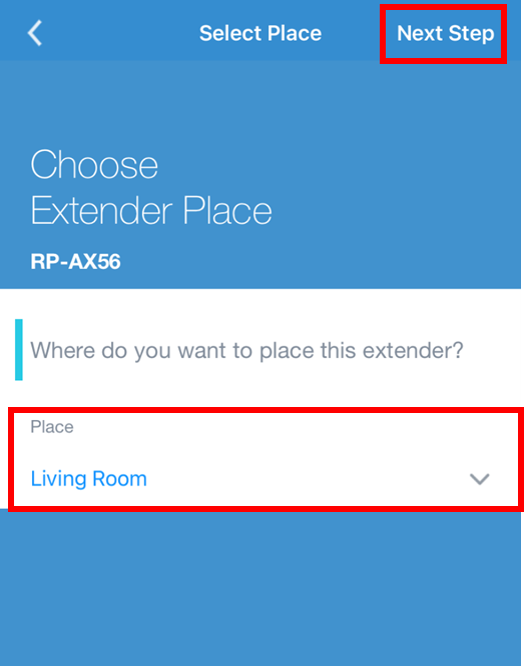
Шаг 6. Выберите сигнал Wi-Fi, который Вы хотите продлить, и введите пароль Wi-Fi для подключения. Нажмите [Следующий шаг], чтобы продолжить.
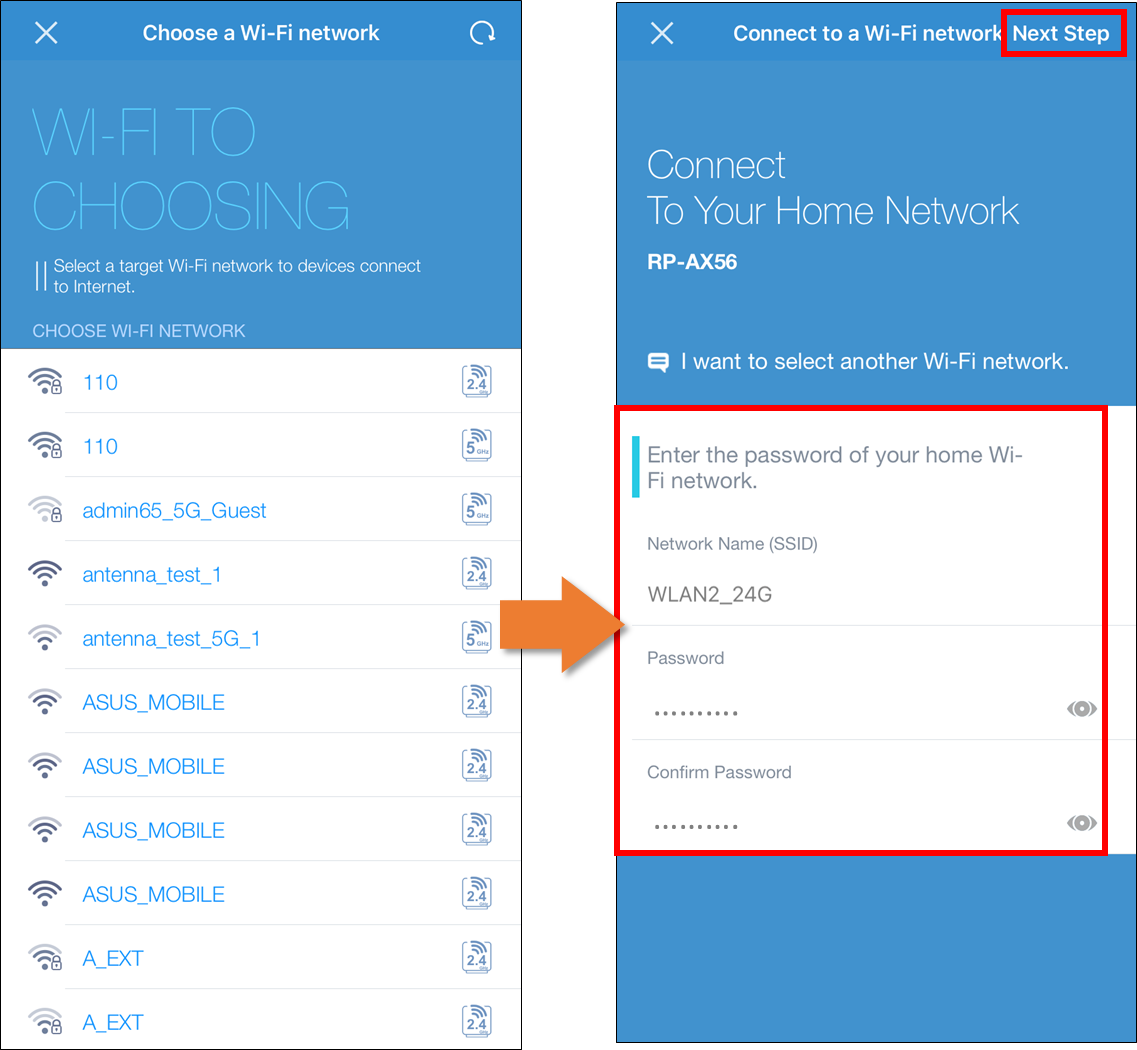
Если Вы хотите продлить другой сигнал Wi-Fi, просто нажмите [Я хочу выбрать другую сеть Wi-Fi] и введите пароль Wi-Fi, чтобы установить новое соединение.
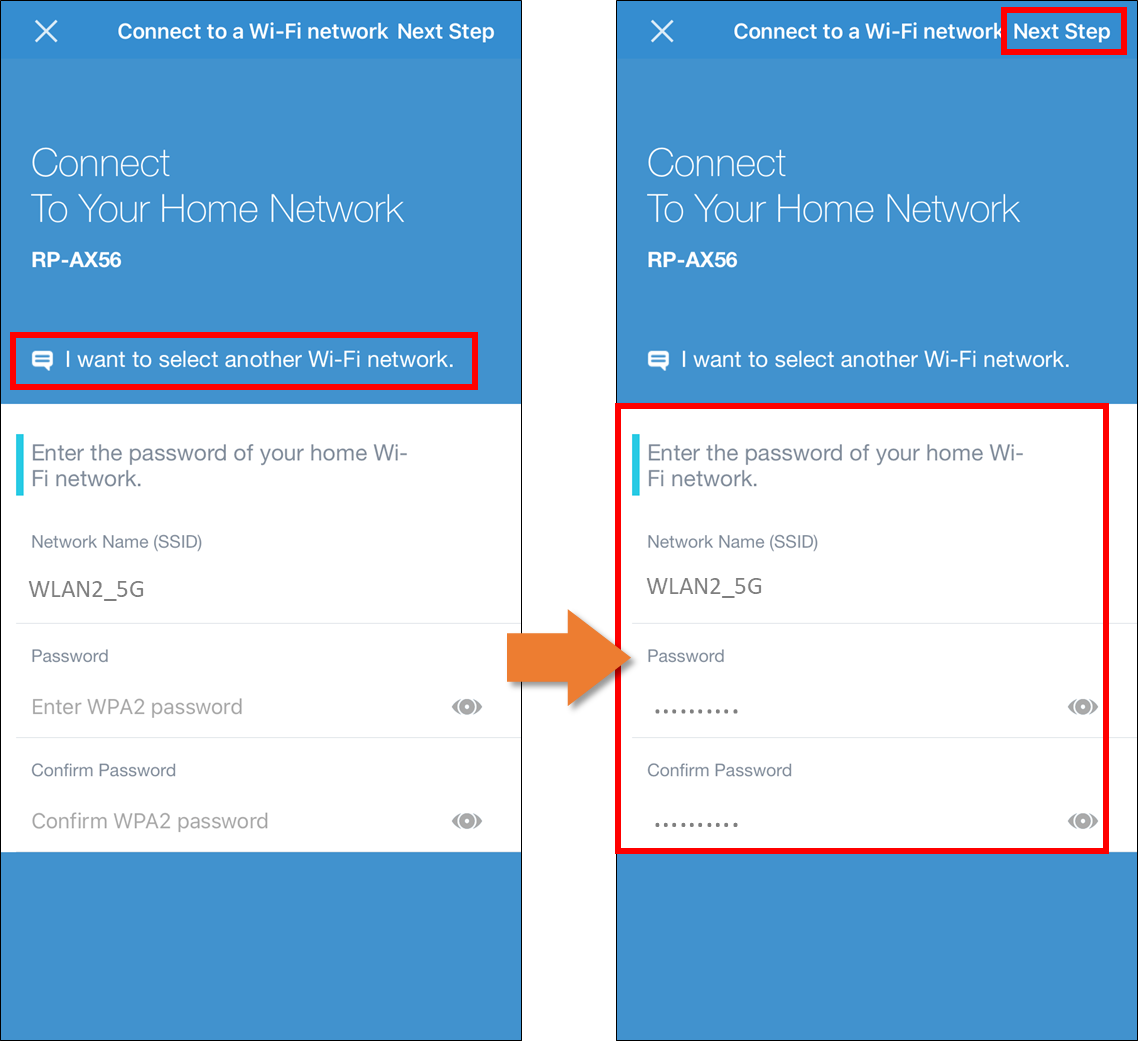
Шаг 7. Установите SSID Wi-Fi и пароль для Вашего ретранслятора и нажмите [Следующий шаг].
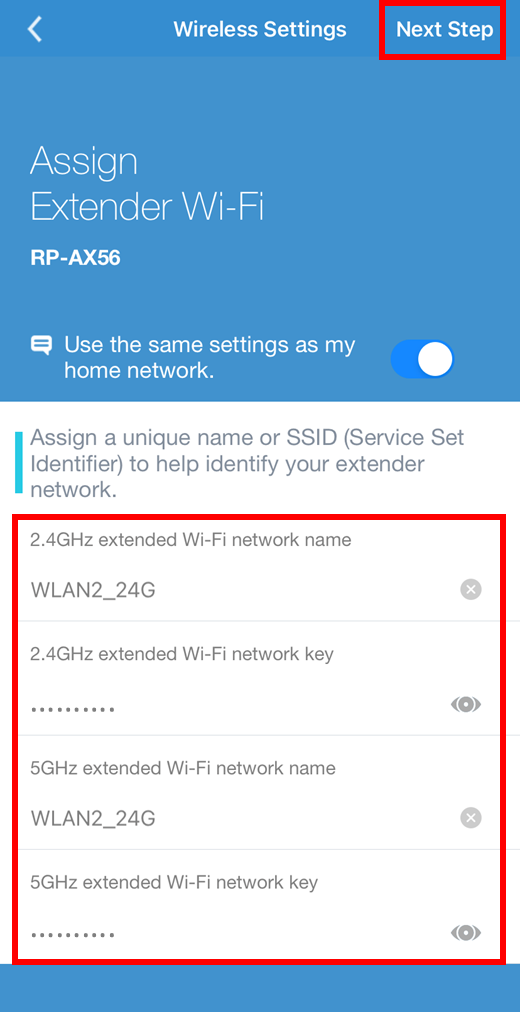
Шаг 8. Настройте учетную запись администратора и пароль для ретранслятора ASUS, затем нажмите [Следующий шаг].
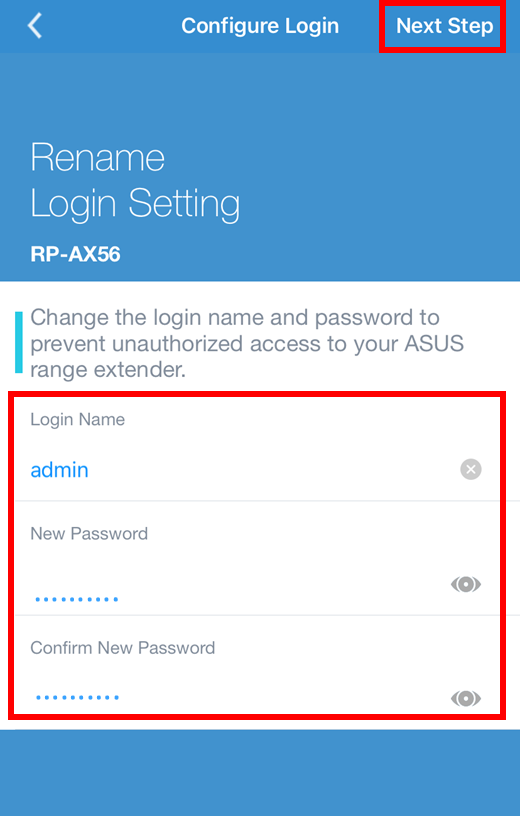
Шаг 9. Когда RP-AX56 завершит процесс перезагрузки, подключите свое мобильное устройство к новому SSID Wi-Fi RP-AX56, который Вы только что создали, чтобы завершить настройку.
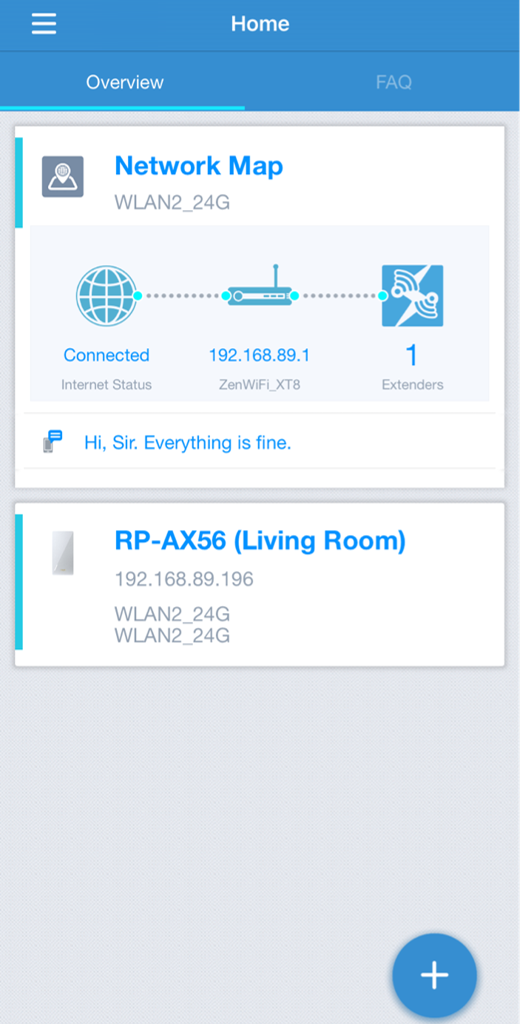
Войдите в систему для управления репитером через приложение ASUS Extender.
Вы можете щелкнуть название модели, которой хотите управлять, на главной странице приложения ASUS Extender и ввести учетную запись и пароль, которые Вы создали для входа.
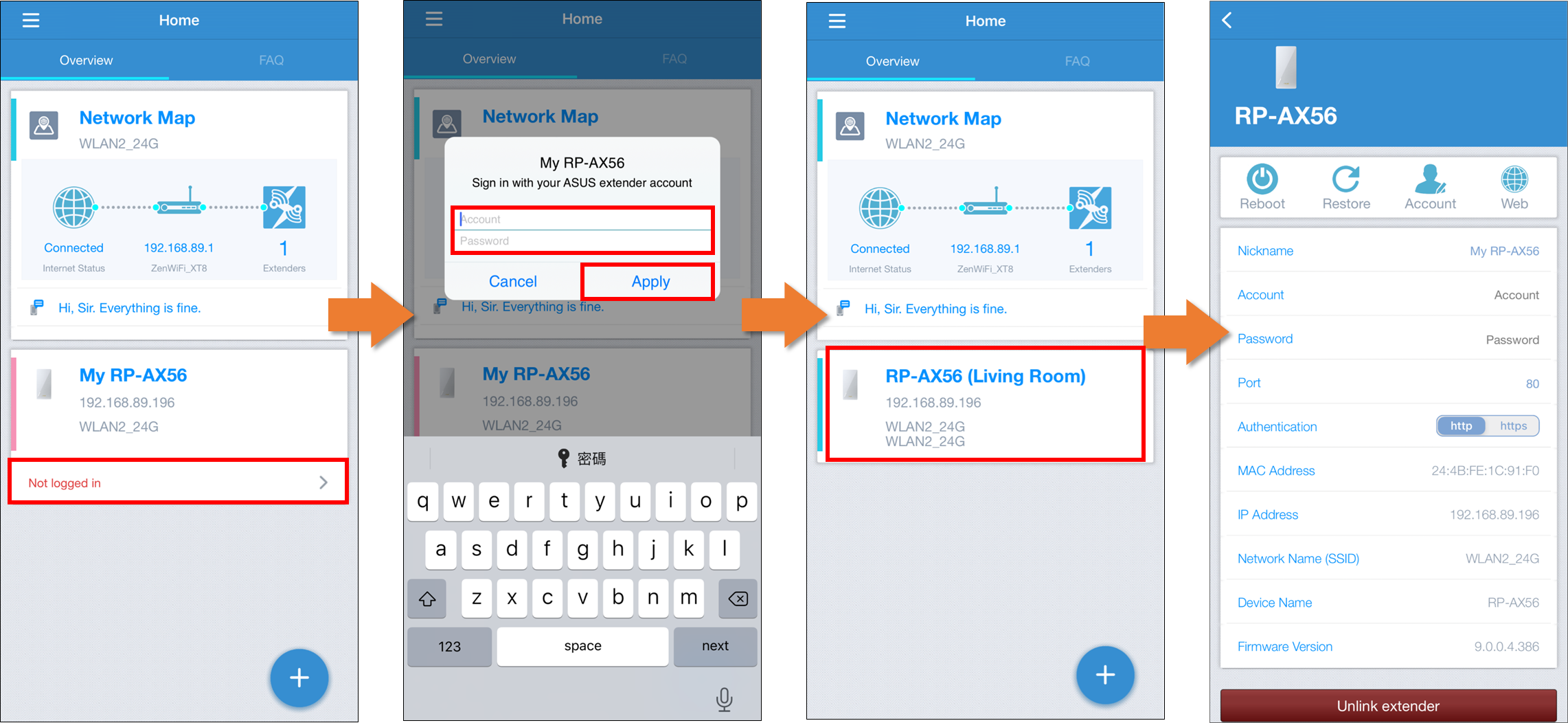
FAQ
1. Что делать, если не удалось завершить настройку повторителя или установить подключение к Интернету через приложение ASUS Extender?
а. Пожалуйста, убедитесь, что Ваш мобильный телефон подключен к SSID WIFI ретранслятора WIFI.
б. Пожалуйста, убедитесь, что Вы ввели правильный пароль WIFI для WIFI переднего устройства WIFI. (Как роутер)
в. Убедитесь, что Вы обновили прошивку ретранслятора ASUS и приложение ASUS Extender до последней версии. Вы можете обратиться к уведомлениям в начале этой статьи.
д. Убедитесь, что Wi-Fi на передней точке доступа WIFI работает. Если Вы используете маршрутизатор ASUS WIFI, Вы можете обратиться к этому FAQ, чтобы убедиться, что WIFI Вашего маршрутизатора ASUS WIFI работает нормально. [Устранение неполадок] Сигнал Wi-Fi часто отключается
Если Вы не используете маршрутизатор ASUS WIFI, обратитесь к производителю устройства для устранения неполадок WIFI.
2. Что делать, если репитер продолжает прерывать соединение Wi-Fi?
Вы можете обратиться к инструкциям по устранению неполадок из этого FAQ. [Устранение неполадок] Беспроводной маршрутизатор или беспроводной расширитель диапазона Сигнал Wi-Fi часто отключается в режиме повторителя.
3. Могу ли я перевести повторитель/ретранслятор ASUS в режим точки доступа?
Да, можете. Пожалуйста, обратитесь к этому FAQ для настройки режима точки доступа.. [Повторитель] Как настроить режим точки доступа (AP) на ретрансляторе ASUS?
4. Как сбросить настройки усилителя ASUS WIFI?
Нажмите кнопку сброса на расширителе WIFI и удерживайте ее не менее 5 секунд, а затем отпустите кнопку сброса, когда светодиод питания начнет мигать. Вы можете вернуться к шагу 2 для повторной настройки после завершения перезагрузки.
Как получить (Утилиты / Прошивку)?
Вы можете загрузить последние версии драйверов, программного обеспечения, встроенного ПО и руководств пользователя через Центр загрузки ASUS.
Если вам нужна дополнительная информация о Центре загрузки ASUS, пожалуйста, перейдите по Ссылке.